Slik konfigurerer du ActiveBarcode:
Hvis du lastet ned ActiveBarcode som ZIP-fil, må du først pakke ut arkivet.
Kjør filen ActiveBarcode-Setup6.12.4.exe.
For å starte installasjonen må du tillate installasjonsprogrammet å gjøre endringer på enheten din:
Installasjonstips:
Kjør filen ActiveBarcode-Setup6.12.4.exe.
For å starte installasjonen må du tillate installasjonsprogrammet å gjøre endringer på enheten din:



Installasjonstips:
-
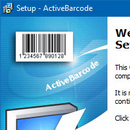 ActiveBarcode-Setup6.12.4.exe og alle komponenter er digitalt signert av utgiveren Lars Schenk.
ActiveBarcode-Setup6.12.4.exe og alle komponenter er digitalt signert av utgiveren Lars Schenk.
- ActiveBarcode-objektet vil være tilgjengelig i hele systemet. Du må derfor ha administratorrettigheter for å installere det. Hvis du ikke har disse rettighetene, må du be administratoren om å installere programvaren.
- Etter installasjonen kan ActiveBarcode Generator kjøres fra startmenyen, og komponentene er oppført under Apper og funksjoner.
- Tips til utviklere og administratorer for programvareutrulling og automatisering.

